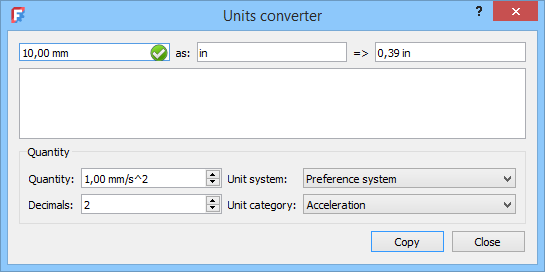Std UnitsCalculator/it
|
|
| Posizione nel menu |
|---|
| Strumenti → Convertitore di unità... |
| Ambiente |
| Tutti |
| Avvio veloce |
| Nessuno |
| Introdotto nella versione |
| - |
| Vedere anche |
| Nessuno |
Descrizione
Il comando Convertitore di unità apre il Convertitore di unità. Il Convertitore di unità può essere utilizzato per convertire valori da un sistema di misura ad un altro.
La finestra di dialogo del Convertitore di unità
Utilizzo
- Selezionare l'opzione Strumenti →
Convertitore di unità... dal menu.
- Viene visualizzata la finestra di dialogo Convertitore di unità. Per ulteriori informazioni, vedere le Opzioni.
- La finestra di dialogo non è modale, il che significa che può rimanere aperta mentre si continua a lavorare in FreeCAD.
- Premere il pulsante Chiudi per chiudere la finestra di dialogo.
Opzioni
Riga superiore
- Immettere un valore con le unità nella prima casella di input. Per esempio
10 mm.- Le unità con esponenti devono essere inserite usando la notazione
^. Ad esempio1 m^2. - Se il valore di input non può essere riconosciuto o se le unità sono sconosciute, nella casella => viene visualizzato il messaggio "Errore di sintassi".
- Le unità con esponenti devono essere inserite usando la notazione
- Immettere le unità di destinazione nella casella di input come. Per esempio
in.- Se le unità sono sconosciute, nella casella => viene visualizzato il messaggio "Errore di sintassi".
- Se il tipo di unità nella prima e nella seconda casella di input non corrispondono, nella casella => viene visualizzato il messaggio 'unità non corrispondenti'. Nell'esempio le unità corrispondono in quanto 'mm' e 'in' sono entrambe unità di lunghezza.
- Se non ci sono errori di input, la casella => mostra immediatamente il risultato. Per i valori di esempio il risultato è
0,394 in. - Facoltativamente, premere il pulsante Copia per copiare il contenuto della casella => negli appunti. Ad esempio, è possibile incollare il valore in un pannello delle azioni o in una finestra di dialogo di FreeCAD.
Area di testo
- La conversione eseguita nella riga superiore può essere copiata nell'area di testo premendo Invio nella prima o nella seconda casella di input.
- L'area di testo può contenere più conversioni e il suo contenuto può essere selezionato e copiato negli appunti con Ctrl+C e utilizzato in altri programmi.
Quantità
- Selezionare un'opzione dall'elenco a discesa "Sistema di unità". Questo sarà il sistema di unità di destinazione. Selezionare Sistema delle preferenze per utilizzare il sistema di unità definito nelle Preferenze.
- Selezionare un'opzione dall'elenco a discesa Categoria di unità.
- Immettere un valore con le unità nella casella di input Quantità. Le unità devono corrispondere alla categoria dell'unità.
- Fare clic nella casella di input Decimali e premere Invio per convertire il valore nella casella di input Quantità.
Note
- Vedere Espressioni per un elenco di tutte le unità conosciute.
- File: New, Open, Open Recent, Close, Close All, Save, Save As, Save a Copy, Save All, Revert, Import, Export,Merge project, Document information, Print, Print preview, Export PDF, Exit
- Edit: Undo, Redo, Cut, Copy, Paste, Duplicate selection, Refresh, Box selection, Box element selection, Select All, Delete, Send to Python Console, Placement, Transform, Alignment, Toggle Edit mode, Properties, Edit mode, Preferences
- View:
- Miscellaneous: Create new view, Orthographic view, Perspective view, Fullscreen, Bounding box, Toggle axis cross, Clipping plane, Persistent section cut, Texture mapping, Toggle navigation/Edit mode, Material, Appearance, Random color, Color per face, Toggle transparency, Workbench, Status bar
- Standard views: Fit all, Fit selection, Align to selection, Isometric, Dimetric, Trimetric, Home, Front, Top, Right, Rear, Bottom, Left, Rotate Left, Rotate Right, Store working view, Recall working view
- Freeze display: Save views, Load views, Freeze view, Clear views
- Draw style: As is, Points, Wireframe, Hidden line, No shading, Shaded, Flat lines
- Stereo: Stereo red/cyan, Stereo quad buffer, Stereo Interleaved Rows, Stereo Interleaved Columns, Stereo Off, Issue camera position
- Zoom: Zoom In, Zoom Out, Box zoom
- Document window: Docked, Undocked, Fullscreen
- Visibility: Toggle visibility, Show selection, Hide selection, Select visible objects, Toggle all objects, Show all objects, Hide all objects, Toggle selectability
- Toolbars: File, Edit, Clipboard, Workbench, Macro, View, Individual views, Structure, Help, Lock toolbars
- Panels: Tree view, Property view, Model, Selection view, Python console, Report view, Tasks, DAG view
- Dock window overlay: Toggle overlay for all, Toggle transparent for all, Toggle overlay, Toggle transparent, Bypass mouse events in docked overlay windows, Toggle left, Toggle right, Toggle top, Toggle bottom
- Link navigation: Go to linked object, Go to the deepest linked object, Select all links
- Tree view actions: Sync view, Sync selection, Sync placement, Pre-selection, Record selection, Single document, Multi document, Collapse/Expand, Initiate dragging, Go to selection, Selection back, Selection forward
- Tools: Edit parameters, Save image, Load image, Scene inspector, Dependency graph, Export dependency graph, Document utility, Add text document, View turntable, Units converter, Customize, Addon manager, Measure
- Macro: Macro recording, Macros, Recent macros, Execute macro, Attach to remote debugger, Debug macro, Stop debugging, Step over, Step into, Toggle breakpoint
- Help: Help, FreeCAD Website, Donate, Users documentation, Python scripting documentation, Automatic Python modules documentation, FreeCAD Forum, FreeCAD FAQ, Report a bug, About FreeCAD, What's This, Start
- Additional:
- Miscellaneous: Create part, Create group, Make link, Make sub-link, Replace with link, Unlink, Import links, Import all links, Make link group, Create a variable set, Select all instances, Toggle freeze
- Expression actions: Copy selected, Copy active document, Copy all documents, Paste
- Selection filter: Vertex selection, Edge selection, Face selection, All selection filters cleared
- Getting started
- Installation: Download, Windows, Linux, Mac, Additional components, Docker, AppImage, Ubuntu Snap
- Basics: About FreeCAD, Interface, Mouse navigation, Selection methods, Object name, Preferences, Workbenches, Document structure, Properties, Help FreeCAD, Donate
- Help: Tutorials, Video tutorials
- Workbenches: Std Base, Assembly, BIM, CAM, Draft, FEM, Inspection, Material, Mesh, OpenSCAD, Part, PartDesign, Points, Reverse Engineering, Robot, Sketcher, Spreadsheet, Surface, TechDraw, Test Framework
- Hubs: User hub, Power users hub, Developer hub